Cum să deblochezi Android dacă ai uitat cheie grafică sau ecranul de blocare a parolei. Un mod simplu și eficient de a debloca Android fără pierderi de date.
Vreau să spun imediat că puteți debloca Android-ul în orice caz, este important să pierdeți toate datele sau nu.
În acest articol vom lua în considerare:
1. Conexiune la internet
2. Deblocare cu un cont de la Google
3. Dacă ai uitat numele de utilizator și parola din cont
4. Resetați la setările din fabrică
1. Conexiune la internet
Voi descrie o modalitate de a debloca un Android folosind funcția oferită de Google. Singura captură este conectarea la Internet, deoarece nu putem intra în setările pentru aceasta, dar s-a dovedit a fi destul de rezolvabilă. Dacă Android-ul dvs. a fost deja conectat la Internet înainte de blocare, atunci nu trebuie să aveți probleme deloc - mergeți direct la următorul punct.
Opțiunea 1
Dacă ați activat Wi-Fi - puteți merge în orice loc unde v-ați conectat deja și nu v-ați schimbat parola acolo - când găsiți o astfel de rețea Wi-Fi, Android-ul dvs. se va conecta automat la Internet.
Opțiunea 2
Introduceți o altă cartelă SIM cu Internet activat și o cantitate minimă de trafic - când schimbați o cartelă SIM, un telefon sau o tabletă cu suport 3G se va activa automat transmisie mobilă date. Dacă acest lucru nu se întâmplă, încercați să reporniți dispozitivul sau să utilizați o cartelă SIM a unui alt operator.
După ce ați conectat Android-ul la internet, treceți la pasul următor despre cum să deblocați Android.
2. Deblocare cu un cont de la Google
Acum, când Android-ul dvs. a obținut acces la Internet, puteți debloca modelul sau parola folosind dvs. contul Google. Pentru a face acest lucru, introduceți de 5 ori parolă greșită sau imagine, apoi apare butonul „Parolă uitată”. Aici va trebui să introduceți detaliile contului Google (nume de utilizator și parolă), la care Android-ul dvs. este atașat. Dacă un astfel de buton nu apare, introduceți-l din nou - desigur, pot exista excepții, dar ar trebui să apară.
3. Dacă ai uitat numele de utilizator și parola din cont
Se poate întâmpla să nu vă amintiți informațiile contului. Aceasta, de regulă, se întâmplă atunci când cineva s-a înregistrat pentru contul dvs. pentru dvs. Prin urmare, după recuperare, vă sfătuiesc să petreceți ceva timp și să creați cont nou de unul singur. Acest articol vă va ajuta sau vizionați instrucțiunile video de mai jos. Acum trebuie să vă cunoașteți detaliile.
Opțiunea 1: v-ați uitat numele de utilizator
Urmați linkul: probleme de conectare la Google, selectați „Nu-mi amintesc numele de utilizator”. Aici va trebui să introduceți numărul dvs. de telefon, la care este asociat contul și date în timpul înregistrării.
Dacă această opțiune nu vi se potrivește (nu cunoașteți datele specificate în timpul înregistrării), atunci încercați o altă metodă: conectați Androidul la computer folosind cablul și rulați utilitatea proprie pentru Android-ul dvs. (puteți descărca programul și driverele de pe site-ul oficial al producătorului). În secțiunea „Despre dispozitiv” puteți găsi autentificarea contului dvs. de la Google.
Opțiunea 2: ai uitat parola
Urmați linkul: probleme de acces la Google, selectați „Nu-mi amintesc parola”. Va trebui să introduceți e-mailul, apoi numărul de telefon.
Dacă dintr-un anumit motiv nu ați fost abordat cu o metodă precum deblocarea Android fără a pierde date, există și altele mai sofisticate: backup cu suprascrierea fișierelor responsabile de blocarea ecranului cu ajutorul programului rulat Adb - „Debugging USB” trebuie activat înainte apariția unei probleme. Am analizat cel mai simplu și universal mod de a debloca Android fără pierderi de date.
4. Resetați la setările din fabrică
Dacă ați făcut sincronizarea datelor dvs. sau backup Android, atunci poate că nu ar trebui să pierdeți timpul căutând un alt mod de a debloca Android, dar Resetare grea (Resetare completă). În acest sens, veți pierde toate datele dvs. Pentru a face acest lucru, căutați cum puteți face o resetare hard de către producătorul (sau modelul) Android-ului dvs.
Dacă această informație v-a fost utilă, Înregistrează-te privind lansarea de articole similare noi în formularul de mai jos, alăturați-vă! la grupul nostru VKontakte. Îți poți scrie întrebările în comentariile din articol.
În acest articol vom discuta despre un instrument convenabil. TelecomandaAndroid, precum și posibilele probleme asociate acestuia, de exemplu, „blocate telecomanda Android, cum să deblochezi. "
Acum câțiva ani companie google a introdus un instrument convenabil pentru controlul la distanță, urmărirea, blocarea sau resetarea din fabrică setări Android dispozitive.
Telecomanda cu Android trebuie activată în setările smartphone-ului. Adesea această opțiune este activată implicit, dar este mai bine să verificați. Pentru a activa telecomandarea Android, trebuie să accesați Setări - Securitate - Administratori de dispozitiv și faceți clic pe TelecomandaAndroid.
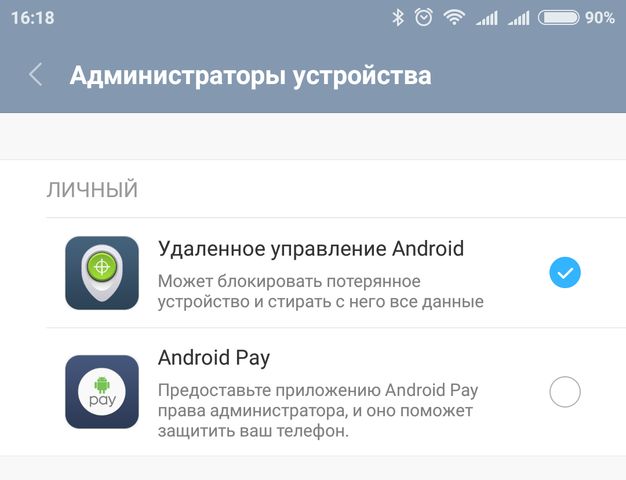
După aceea, accesați site-ul Telecomanda Android pe care veți vedea dispozitivul și locația acestuia pe hartă. Vi se prezintă trei funcții: Inel, blocși curat.
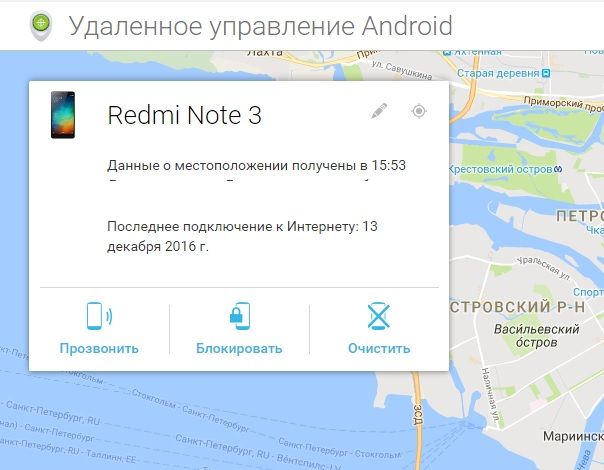
Faceți clic pe „ A bloca”, După care va apărea o casetă de dialog. Introduceți orice cod numeric PIN sau parolă alfanumerică pentru securitate suplimentară. Apoi faceți clic pe „Blocare”. După aceea dispozitiv mobil va fi blocat prin telecomandă rulând Android.
După un timp, smartphone-ul selectat se va opri. Dacă porniți telefonul smartphone, veți vedea un ecran de blocare care vă cere să introduceți un cod PIN sau o parolă.
Aceasta este o caracteristică destul de utilă dacă ați pierdut dispozitivul Android sau a fost furat. De asemenea, puteți șterge toate datele personale dacă vă faceți griji că un atacator poate avea acces la ele.
Blocat de Android Remote Control
Mulți utilizatori sunt interesați de întrebarea - cum să deblochezi dispozitivul dacă este blocat de telecomanda Android. Cea mai simplă și mai convenabilă soluție este introduceți PIN-ul sau parola corectă.
Dacă nu vă amintiți parola, atunci ar trebui să executați resetare din fabrică. Uită-te pe Internet sau pe site-uri speciale cum să resetezi la setările din fabrică (resetare hard) pentru modelul de smartphone. Resetarea rapidă șterge toate datele personale pe Dispozitiv Android, inclusiv PIN-ul sau parola.
Dacă știți o altă soluție la această problemă sau nu ați putut să deblocați un dispozitiv care este blocat de telecomanda Android, scrieți în comentariile de mai jos.
Sistemul de operare Android oferă proprietarilor smartphone-uri Lenovo utilizați un instrument eficient pentru a vă proteja datele personale - o cheie grafică.
Cu toate acestea, uneori, din lipsă de experiență sau nepăsare, utilizatorul poate uita datele necesare pentru introducerea datelor, iar informațiile stocate în memoria telefonului devin inaccesibile nu numai pentru cei care înțelege rău, ci chiar pentru proprietarul dispozitivului. Ce să faci într-o situație în care utilizatorul a uitat cheia de model?
Tehnologie 1: încercați să resetați parola



Există mai multe opțiuni de acțiune: mai întâi - utilizatorul încă, după un timp, își amintește parola grafică necesară și își deblochează cu succes smartphone-ul; al doilea este să vă conectați prin propriul cont google, care a fost înregistrat prin intermediul dispozitivului la un moment dat.
Singura cerință pentru implementarea acestei tehnologii este accesul telefonului la internet (mobil sau prin WI-FI).
Dacă proprietarul smartphone-ului a reușit să se conecteze cu succes în contul său de Google, atunci va avea imediat posibilitatea de a face modificări la propria sa cheie grafică sau va refuza complet necesitatea de a-l introduce atunci când telefonul pornește. Pentru ca această opțiune să apară, trebuie să introduceți cheia de model greșită de cel puțin 5 ori!
Dacă selectați prea tare cheia grafică, veți vedea o astfel de inscripție „Prea multe încercări de a intra în cheia grafică”!
Dacă doriți să readuceți viața tableta sau smartphone-ul rapid și nu doriți să citiți instrucțiunile și să treceți la detalii, atunci:
Tehnologie 1.1: deblocarea unei chei prin resetarea datelor
Trebuie menționat imediat că, după operația de resetare a datelor, toate fișierele stocate pe cardul de memorie al dispozitivului vor rămâne intacte (fotografii, muzică, video). Sistemul va șterge doar note, mesaje SMS, precum și agenda de adrese (adică ceea ce a fost stocat în memoria smartphone-ului în sine). Puteți preveni pierderea de date folosind contul dvs. Google - doar salvați informațiile necesare acolo.
Puteți restaura datele necesare după o resetare a sistemului folosind instrumentul de sincronizare.
De implementat această metodă recuperarea cheii grafice (deblocarea smartphone-ului), este necesar ca Android să fie instalat meniu de recuperare. Folosind-o, trebuie să resetați datele sistemului, nu confundați din greșeală cu formatarea datelor utilizatorului - ca urmare, aplicațiile și datele aferente vor fi șterse.
Un scurt videoclip despre cum se face acest lucru:
Puteți citi mai multe despre modul de resetare a datelor pe mărcile populare din paragraful 1.1.1.
Tehnologie 1.1.1: Resetare date pentru mărci de telefon
Samsung
Procedura de resetare a cheii grafice (și toate datele - resetare hard) pentru Samsung este următoarea:
- oprirea smartphone-ului (dacă modelul este vechi);
- trebuie să apăsați și mențineți apăsat butonul central și tasta On / Off pentru o lungă perioadă de timp (dacă modelul dispozitivului este nou);
- țineți apăsat simultan trei butoane: centrală, tasta de control a volumului, butonul de pornire / oprire a dispozitivului.
HTC
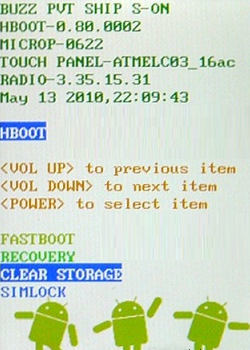
HUAWEI
Următoarele acțiuni sunt efectuate secvențial:
- trebuie să opriți dispozitivul;
- apoi, scoateți și repuneți bateria reîncărcabilă;
- apăsați și mențineți simultan tastele „On-Off” și „Volume Up”;
- după ce imaginea dorită apare pe ecranul telefonului, trebuie să apăsați toate butoanele;
- din meniul contextual se recomandă selectarea Ștergeți datele | resetare din fabrică (operația se efectuează folosind butoanele de jos, de sus, de alimentare și funcția „select”);
- atunci utilizatorul trebuie să repornească smartphone-ul - tasta grafică de blocare este ștearsă.
Pentru un număr limitat de smartphone-uri marca Huawei noi, există o modalitate de a debloca prin bootlooder. Ca urmare a procedurii, toate datele utilizatorilor sunt șterse din sistem.
O altă metodă de resetare este:
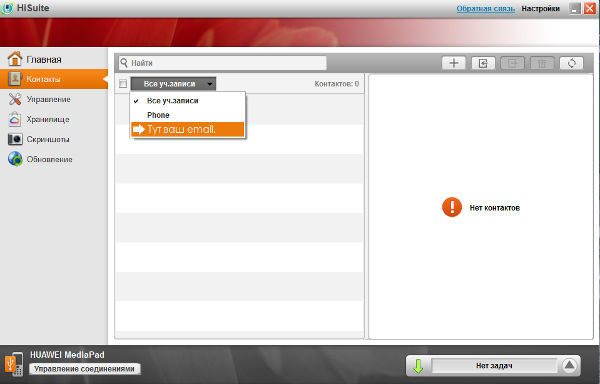
Sony
Următorii pași trebuie făcuți secvențial:
- descărcați și rulați programul pe un computer Sony Ericsson PC Suite
- În continuare, trebuie să conectați smartphone-ul la computer personal;
- la telefon ar trebui să rulați programul descărcat anterior;
- după ce apare pe ecran opțiunea „instrumente”, selectați funcția „recuperare date”.
Există mai multe moduri de a reseta setările pe dispozitivele ZTE. Primul este:
- este necesar să apăsați butonul "Apel de urgență" în câmpul de bloc;
- după aceea, o astfel de combinație digitală este formată: * 983 * 987 #;
- în meniul contextual, selectați funcția „resetare date”.
Există o altă metodă pentru restabilirea setărilor din fabrică pentru smartphone-urile ZTE:

Prestigio
Trebuie efectuate următoarele acțiuni:
- opriți dispozitivul;
- țineți apăsat simultan următoarele taste: „volum în sus”, „pornit - oprit”, precum și butonul „acasă”.
- Din meniul contextual Recuperare, ar trebui să preferați ștergerea datelor - funcția de resetare din fabrică.
- Confirmați selecția cu butonul corespunzător.
- După aceea, utilizatorul selectează opțiunea „șterge toate datele” și „repornește sistemul”.
- Telefonul (tableta) va reporni, datele sunt resetate.
Asus
Cum să resetați datele pe dispozitivele Asus:
- Este necesar să opriți dispozitivul Android;
- apăsați simultan tastele „ON-OFF”;
- așteptați să apară meniul format din două elemente pe ecranul smartphone-ului;
- cu ajutorul tastei de control al volumului, trebuie să selectați funcția Șterge date;
- utilizați butonul Volume Up pentru a confirma selecția.
Archos
Succesiunea acțiunilor:
- oprirea tabletei;
- apăsarea simultană a butoanelor „Volum”, „On-Off” + „Home”;
- selectarea din meniul contextual al opțiunii șterge date - resetare din fabrică;
- confirmarea alegerii;
- funcția „reboot system now”;
- confirmarea selecției - operațiunea finalizată. Datele au fost resetate la setările din fabrică.
Tehnologia 2: resetați smartphone-ul cu pierderi de date ulterioare
Așadar, dacă proprietarul dispozitivului încă nu și-a putut deschide contul Google și a schimbat pachetul de setări necesare pentru a avea acces la date, el are o singură opțiune - singura modalitate de a debloca sistemul este resetată.
Această metodă are un dezavantaj grav: la „resetarea sistemului”, toate datele stocate în memoria dispozitivului (fotografii, muzică, videoclipuri, mesaje, documente, numere de telefon etc.) vor fi pierdute.
Tehnologia 2.1: intermiterea unui smartphone
Dacă sunteți destul de bun la configurarea și intermiterea smartphone-ului, atunci puteți încerca să clipești smartphone-ul FĂRĂ formatarea (ștergerea) datelor utilizatorului.
Desigur, categoria de telefoane, SMS, descărcările dvs. vor fi șterse, dar dacă ați configurat sincronizarea cu conturile Google - toate acestea pot fi returnate fără probleme.
Tehnologie 3: Moduri de a preveni blocarea accidentală a unui smartphone sau cum să resetați grafic o parolă
Astfel de informații sunt utile tuturor proprietarilor de dispozitive care prezintă riscul ca dispozitivul să fie blocat (de exemplu, dacă există copii mici în casă).
Pentru a face acest lucru, aveți nevoie de programul Bypass SMS: 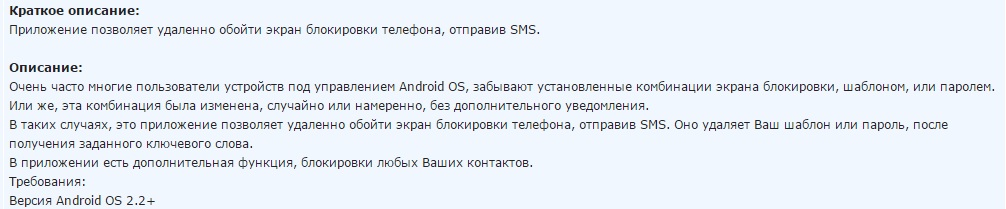
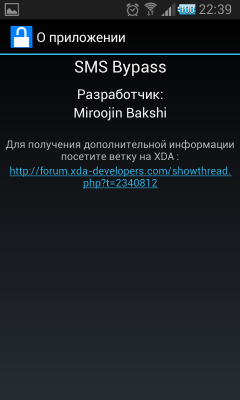

Metoda descrisă se bazează pe ideea de a trimite un mesaj SMS cu text special la un telefon blocat - ca urmare a acestei acțiuni, dispozitivul (mai precis, sistemul Android) va fi deblocat.
Puteți cumpăra acest program sau, sincer, să îl descărcați de pe w3bsit3-dns.com.
După instalarea programului, trebuie doar să trimiteți un SMS cu expresia "resetare 1234" pe smartphone. După repornirea programului, eliminați modelul. Această metodă FIT DOAR dacă aveți drepturi ROOT și desigur nu va funcționa dacă aveți o tabletă fără 3G.
Ce măsuri trebuie luate pentru a evita această situație? Urmați acești pași:
- utilizatorul va avea nevoie de așa-numitele drepturi rădăcină (puteți afla ce este și cum să-l obțineți accesând o secțiune specială a site-ului);
- ar trebui să instalați o aplicație specială pe telefon - SMS Bypass (în general, puteți descărca și utiliza versiunea piratată a acestui program, dar versiunea licențiată poate fi achiziționată pentru un singur dolar, deci este mai bine să preferați originalul);
- după instalarea acestei aplicații, trebuie să îi permiteți utilizarea drepturilor dvs. root;
- implicit, cheia este introdusă în aplicația 1234. Într-o situație în care, din anumite motive, sistemul Android a fost blocat pentru a-l accesa (adică deblocați cheia grafică), trebuie să trimiteți un mesaj cu textul următor de la orice dispozitiv la un smartphone blocat. - resetare 1234.
După ce SMS-ul ajunge pe dispozitiv, sistemul Android ar trebui să repornească automat. Acum, utilizatorul poate introduce orice parolă grafică. Asta este totul - sistemul Android de pe telefon este deblocat, puteți utiliza aplicațiile și datele de informații stocate pe telefon.
Ce să fac dacă Android-ul de pe smartphone a fost blocat din anumite motive? aceasta sistem de operare Oferă potențialul pentru instalarea de la distanță a tuturor aplicațiilor necesare pe un smartphone. Puteți face acest lucru:
- în cazul în care este posibil să conectați dispozitivul la Internet;
- conectați-vă la propriul cont Google;
- dacă utilizatorul are drepturi Root, poate, utilizând un computer sau laptop staționat, să instaleze aplicația SMS Bypass, să introducă textul implicit „1234”, apoi să trimită un mesaj SMS cu textul „1234 reset” la dispozitivul blocat. După aceste acțiuni secvențiale, sistemul Android va fi repornit, iar utilizatorul va putea introduce orice parolă grafică aleasă de acesta. Asta e tot, puteți utiliza în mod liber smartphone-ul dvs., chiar dacă uitați de cheia grafică.
Tehnologie 3: Apelarea unui smartphone - deblocarea unei chei de tipar
Această tehnologie este potrivită pentru proprietarii de dispozitive pe care este instalată Android „nu mai veche” versiunea 2.2.
Pentru a debloca cheia grafică, trebuie să apelați telefonul „afectat”, după ce apelul este acceptat, accesați setările - selectați categoria „securitate” - dezactivați cheia grafică.
Tehnologie 4: aveți timp să apăsați când sunati!
O altă metodă - înainte de a apela numărul necesar, ar trebui să aveți timp să faceți clic pe comanda rapidă a aplicației pentru a putea
trageți linia de sus a informațiilor (un exemplu de astfel de acțiuni poate fi văzut pe videoclipul postat pe site).
Tehnologia 5: Metoda de deblocare cu baterie joasă
Această tehnologie este similară cu cea anterioară: trebuie să aștepți momentul în care apare pe ecranul smartphone-ului o notificare privind faptul că dispozitivul este deconectat din cauza unei baterii moarte, apoi mergi la meniul de setări corespunzător și oprești tasta grafică.
Tehnologie 6: Cum deblochează un model prin intermediul contului Google
După ce utilizatorul a făcut mai multe încercări de a introduce datele necesare pentru deblocarea sistemului, Android se va oferi să facă acest lucru folosind contul Google. Trebuie să așteptați 30 de secunde, să introduceți datele dvs., după care smartphone-ul ar trebui să fie deblocat.
În situația în care utilizatorul introduce corect parola și autentificare, iar sistemul Android nu răspunde (de exemplu, dispozitivul nu este conectat la Internet), trebuie să faceți acest lucru:
- reporniți smartphone-ul;
- când centrul de informații apare pe ecran, ar trebui să îl activați și să configurați accesul sistemului la Internet;
- În continuare, trebuie să introduceți parola de autentificare corectă a contului dvs. Google - acum sistemul Android este deblocat.
În situația în care utilizatorul nu își poate aminti propriile date de înregistrare în sistem, el trebuie să utilizeze opțiunea „resetează parola”, după care ar trebui să introducă datele recent primite în dispozitivul blocat. Este important ca în această situație, dispozitivul să fie conectat la Internet (mobil sau WI-FI).
Ce trebuie să faci pentru asta:
- intra in apel de urgență»Pe un telefon blocat;
- formează o combinație consecutivă de numere: * # 7378423 # * # *
- accesați meniul din „Setări test” - WLAN;
- după aceea, vă puteți conecta la WIFI.
* Această secvență de numere și * # pot să nu funcționeze pe smartphone.
Dacă nu puteți activa Wi-Fi, atunci uitați-vă coduri de servicii sau cod pentru a intra meniu inginerie smartphone-ul dvs.
Dacă nu există puncte de acces la Internet în apropiere, trebuie să introduceți o cartelă SIM cu un serviciu de internet activat în smartphone. După aceea, conectați-vă la rețea.

Dacă nu vă puteți conecta la Internet printr-o cartelă SIM sau nu aveți Wi-Fi, atunci puteți apela la metoda extremă și vă puteți conecta prin adaptorul (faceți clic pe cumpărături).
Veți avea nevoie de un adaptor și un router conectat la Internet și desigur un cablu. Conectați dispozitivul blocat la sistem, așteptați câteva secunde (routerul ar trebui să funcționeze), introduceți parola de conectare și parola. Asta-i tot - sistemul Android este deblocat, poți să te apuci de treabă. De asemenea, trebuie menționat faptul că nu toate telefoanele inteligente acceptă opțiunea de conectare prin intermediul conductoarelor Lan, așa că, înainte de a începe, ar trebui să vă familiarizați cu existența unei astfel de oportunități în pașaportul dispozitivului.
Tehnologie 7: Cum să eliminați manual o cheie de model
Pentru a implementa această tehnologie, smartphone-ul trebuie să aibă un meniu de recuperare. În continuare, utilizatorul descarcă managerul de fișiere Aroma și îl instalează folosind meniul de mai sus.
Trebuie să parcurgeți calea: date - sistem - gesture.key ( ultimul dosar eliminat).
Tehnologie 8: recuperare + puțină răbdare
O altă opțiune pentru această metodă este să ștergeți fișierul gesture.key folosind sistemul de actualizare. O condiție importantă este ca meniul Recuperare să funcționeze pe smartphone.
Pentru a începe, trebuie să descărcați fișierul (cu clic), după care acesta trebuie dezambalat și instalat folosind meniul Recuperare.
După efectuarea acestor operațiuni, utilizatorul trebuie să repornească smartphone-ul și să repornească sistemul Android - în caz de acțiuni corecte, acesta va funcționa.
Tehnologie 9: eliminați gesture.key cu o actualizare
Pentru a debloca cheia grafică folosind sistemul de actualizare, trebuie să instalați meniul Recuperare folosind modul Fastboot (această opțiune nu este potrivită pentru proprietari smartphone-uri Samsung, trebuie să utilizeze sistemul Odin).
Tehnologie 10: Centru de servicii
Deși acest lucru nu este obișnuit, cel mai simplu mod de a debloca cheia grafică este să duci dispozitivul la un centru de service, unde specialiștii vor oferi servicii de garanție pentru dispozitivul tău. Este posibil să fie nevoie să plătiți o anumită sumă pentru o astfel de operațiune. Prin urmare, verificați în prealabil înainte de orice intervenție.
Tehnologie 11: Îndepărtarea modelului de pe smartphone-urile HTC
Trebuie efectuate următoarele operații:
- instalați HTC Sync
- conectarea telefonului la un computer personal;
- screen Lock Bypass activare a aplicației
- deblocarea dispozitivului.
Tehnologie 12: Cum deblochează o cheie de tipar pe smartphone-urile Samsung
Utilizatorul trebuie să aibă cont Cont Samsung.
Trebuie să vă conectați la sistem, să selectați „Conținut și servicii” - „Căutare dispozitive” - „deblocare ecran”.
Tehnologie 13: Cum să resetați modelul prin blițul sistemului Android
Trebuie să găsiți firmware-ul dorit pe site-ul web al producătorului de pe smartphone-ul dvs., să îl descărcați și să îl încărcați pe telefon. Aici sunt posibile diferite opțiuni.
acțiune:
- pentru Samsung trebuie să utilizați programul ODIN; ).
În continuare, Android - dispozitivul este conectat la un computer personal pe care au fost preinstalate driverele necesare. De pe un smartphone, accesați programul și deschideți meniul. Alegeți una dintre metodele propuse de resetare a datelor.
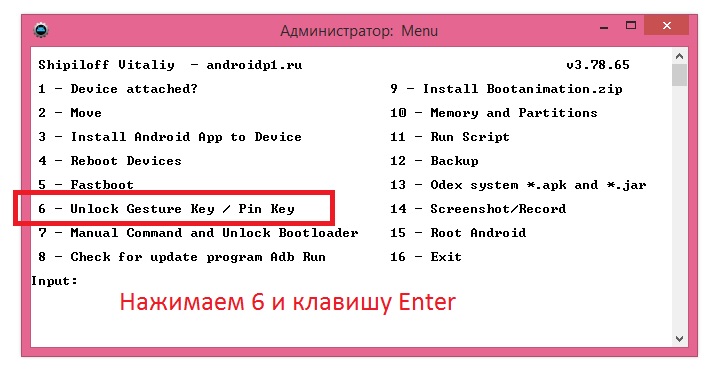
Cum funcționează metodele de ștergere (deblocare) a tastei grafice din sistemul Adb Run?
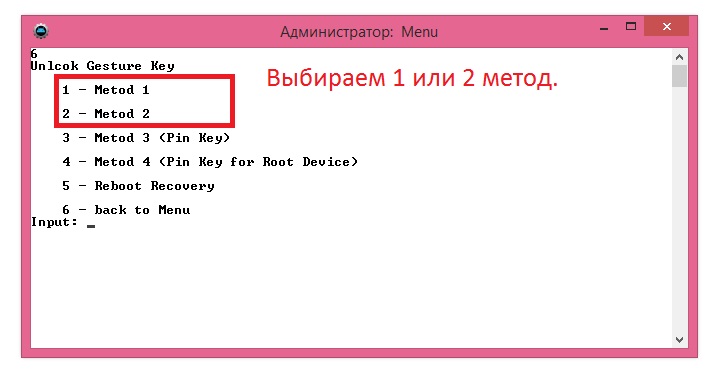
În primul caz (metoda 1), fișierul gesture.key este șters din folderul sistemului de date. După acest lucru, utilizatorul poate introduce orice cheie grafică în sistem.
În a doua opțiune (metoda 2) în folderul de date sistem zero data system.db.
Dacă deblocarea nu s-a întâmplat automat, puteți efectua acțiuni secvențiale și treceți manual linie de comandă. În continuare, sistemul Android repornește, smartphone-ul este deblocat.
Modul de resetare a datelor prin programul Adb Run prin linia de comandă:
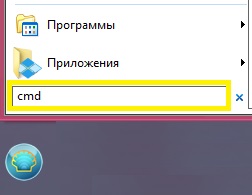
Apăsați butonul Windows (sau porniți);

Faceți clic pe căutare și căutați cmd sau apăsați WIN + R;
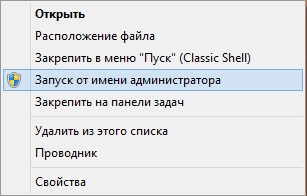
* Este important să deschideți un prompt de comandă ca administrator. Pentru a face acest lucru, faceți clic dreapta și selectați „Executare ca administrator”.
rm /data/system/gesture.key
cd /data/data/com.android.providers.settings/databases
sqlite3 settings.db
actualizați valoarea setată a sistemului \u003d 0 unde nume \u003d „lock_pattern_autolock”;
actualizați valoarea setată a sistemului \u003d 0 unde nume \u003d ”lockscreen. închis în mod continuu ";
Dacă după repornirea dispozitivului este finalizată, dacă blocarea nu este deblocată, ar trebui să introduci orice gest.
Tehnologie 15:
1. Rulați programul Adb Run
2. Selectați articolul Manual \u003e\u003e\u003e Shell
3. Introduceți manual comenzile:
su
rm /data/system/locksettings.db
rm /data/system/locksettings.db-wal
rm /data/system/locksettings.db-shm
repornire
4. După repornire, introduceți orice cheie grafică (blocare), dacă există.
* Pentru ca programul să funcționeze corect, este necesar ca debugarea ADB să fie activată pe smartphone.
Dacă nu a fost pornit înainte de a bloca dispozitivul, atunci este imposibil să le porniți cu unitatea!
Tehnologie 16: o metodă care va debloca 99%
Toate informațiile găsite pe Internet sunt colectate într-un articol. Dacă găsiți o modalitate nouă de a debloca, atunci vă rugăm să scrieți la [email protected]. Multumesc anticipat.
Cum deblochezi Android dacă ai uitat modelul sau parola de blocare a ecranului. Un mod simplu și eficient de a debloca Android fără pierderi de date.
Vreau să spun imediat că puteți debloca Android-ul în orice caz, este important să pierdeți toate datele sau nu.
În acest articol vom lua în considerare:
1. Conexiune la internet
2. Deblocare cu un cont de la Google
3. Dacă ai uitat numele de utilizator și parola din cont
4. Resetați la setările din fabrică
1. Conexiune la internet
Voi descrie o metodă de a debloca Android cu ajutorul oferit de Google. Singura captură este conectarea la Internet, deoarece nu putem intra în setările pentru aceasta, dar s-a dovedit a fi destul de rezolvabilă. Dacă Android-ul dvs. a fost deja conectat la Internet înainte de blocare, atunci nu trebuie să aveți probleme deloc - mergeți direct la următorul punct.
Opțiunea 1
Dacă ați activat Wi-Fi - puteți merge în orice loc unde v-ați conectat deja și nu v-ați schimbat parola acolo - când găsiți o astfel de rețea Wi-Fi, Android-ul dvs. se va conecta automat la Internet.
Opțiunea 2
Introduceți o altă cartelă SIM cu Internet activat și o cantitate minimă de trafic - atunci când schimbați cartela SIM, un telefon sau o tabletă cu suport 3G va activa automat transferul de date mobile. Dacă acest lucru nu se întâmplă, încercați să reporniți dispozitivul sau să utilizați o cartelă SIM a unui alt operator.
După ce ați conectat Android-ul la internet, treceți la pasul următor despre cum să deblocați Android.
2. Deblocare cu un cont de la Google
Acum, când Android-ul dvs. a obținut acces la Internet, puteți debloca modelul sau parola folosind contul Google. Pentru a face acest lucru, trebuie să introduceți parola sau poza greșită de 5 ori, apoi va apărea butonul „Parola uitată”. Aici va trebui să introduceți detaliile contului Google (nume de utilizator și parolă), la care Android-ul dvs. este atașat. Dacă un astfel de buton nu apare, introduceți-l din nou - desigur, pot exista excepții, dar ar trebui să apară.
3. Dacă ai uitat numele de utilizator și parola din cont
Se poate întâmpla să nu vă amintiți informațiile contului. Aceasta, de regulă, se întâmplă atunci când cineva s-a înregistrat pentru contul dvs. pentru dvs. Prin urmare, după recuperare, vă sfătuiesc să petreceți ceva timp și să vă creați un cont nou. Acest articol vă va ajuta sau vizionați instrucțiunile video de mai jos. Acum trebuie să vă cunoașteți detaliile.
Opțiunea 1: v-ați uitat numele de utilizator
Dacă această opțiune nu vi se potrivește (nu cunoașteți datele specificate în timpul înregistrării), atunci încercați o altă metodă: conectați Androidul la computer folosind cablul și rulați utilitatea proprie pentru Android-ul dvs. (puteți descărca programul și driverele de pe site-ul oficial al producătorului). În secțiunea „Despre dispozitiv” puteți găsi autentificarea contului dvs. de la Google.
Opțiunea 2: ai uitat parola
Cum se înregistrează în Play Store cu o instrucțiune video pentru PC)
Dacă dintr-un anumit motiv nu ați fost abordat cu o metodă precum deblocarea Android fără a pierde date, există și altele mai sofisticate: backup cu suprascrierea fișierelor responsabile de blocarea ecranului cu programul rulat Adb - „Debugging USB” ar trebui să fie activat înainte apariția unei probleme. Am analizat cel mai simplu și universal mod de a debloca Android fără pierderi de date.
4. Resetați la setările din fabrică
Dacă ați făcut sincronizarea datelor dvs. sau a unei copii de rezervă pentru Android, atunci probabil că nu ar trebui să pierdeți timpul în căutarea unui alt mod de a debloca Android, ci să faceți o resetare grea. În acest sens, veți pierde toate datele dvs. Pentru a face acest lucru, căutați cum puteți face o resetare hard de către producătorul (sau modelul) Android-ului dvs.
Dacă această informație v-a fost utilă, Înregistrează-te privind lansarea de articole similare noi în formularul de mai jos, alăturați-vă! la grupul nostru VKontakte. Îți poți scrie întrebările în comentariile din articol.
Cum deblochezi Android dacă ai uitat modelul sau parola de blocare a ecranului. Un mod simplu și eficient de a debloca Android fără pierderi de date. Vreau să spun imediat că puteți debloca Android-ul în orice caz, este important să pierdeți toate datele sau nu. În acest articol vom lua în considerare: 1. Conexiunea la Internet 2. ...




